Windows 10 is een besturingssysteem dat uitkwam bij HD en UHDdisplays werden steeds populairder. Ze komen nu vrij vaak voor en Windows 10 ondersteunt ze redelijk goed. Met HD-schermen krijgt u een scherper beeld, maar omdat het scherm meer pixeldicht is, maar de tekst vaak te klein is om te lezen. Om dit te omzeilen, heeft Windows 10 DPI-schaling die het scherm vergroot zodat het gemakkelijker te gebruiken is. Helaas resulteert dit in sommige gevallen in vage tekst in apps. Windows heeft hiervoor een oplossing toegevoegd in de update van april 2018, maar er is natuurlijk geen eenduidige oplossing voor alles. Als de DPI-schaal en de blur-fix dingen niet beter maken voor bepaalde apps, kunt u ervoor zorgen dat de schaal niet op die specifieke app wordt toegepast. Zo kunt u een app uitsluiten van DPI-schaling.
Windows 10 DPI-uitsluiting
Dit werkt alleen voor klassieke of desktop-apps. Het werkt niet voor UWP-apps, d.w.z. apps die zijn gedownload van de Microsoft Store.
Als u een app wilt uitsluiten van DPI-schaling, moet u de eigenschappen ervan openen. Er zijn twee manieren om dit te doen. Zoek de EXE van de app en klik erop met de rechtermuisknop. Selecteer Eigenschappen in het contextmenu.
De andere, veel snellere manier is om de app te starten. Klik wanneer het wordt uitgevoerd met de rechtermuisknop op het pictogram van de app op de taakbalk en klik in het contextmenu met de rechtermuisknop op de naam van de app. Selecteer Eigenschappen in het contextmenu.
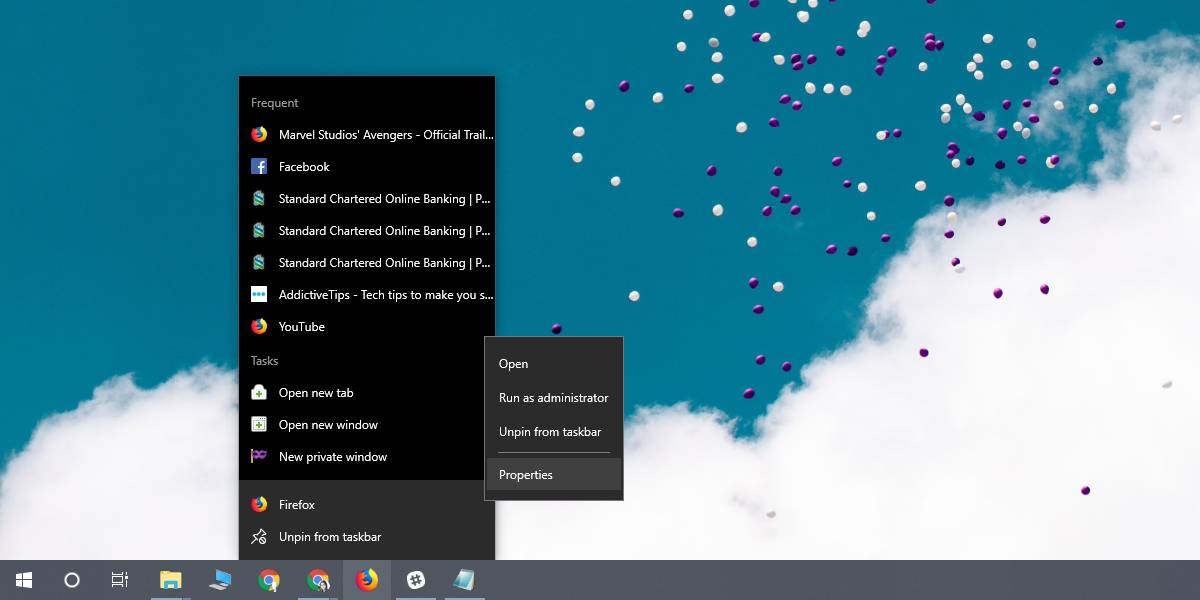
Ga in het venster Eigenschappen naar de compatibiliteiten klik op de knop Instellingen hoge DPI wijzigen. In het volgende venster dat wordt geopend, schakelt u de optie ‘High DPI scaling override’ in en selecteert u System in de vervolgkeuzelijst eronder. Hierdoor wordt de app uitgesloten van de DPI-schaal van Windows 10.
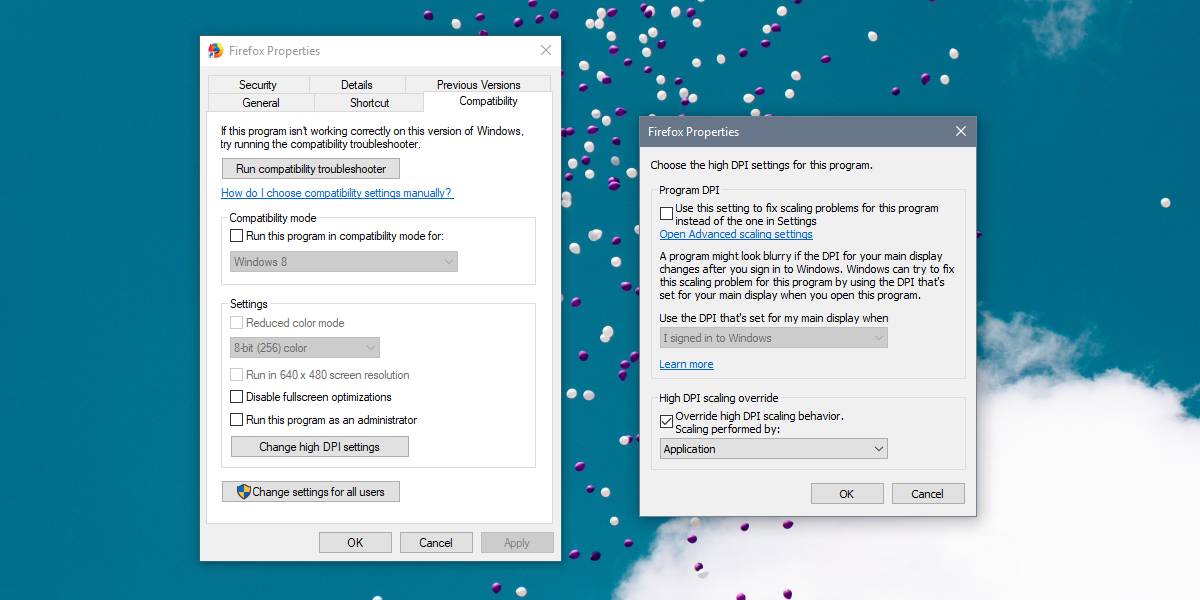
Klik op OK en vervolgens op Toepassen.
Dit zou moeten uitsluiten dat de app wordt beïnvloeddoor de DPI-schaal van Windows 10, maar dit kan leiden tot andere problemen, zoals vage tekst, kleine / onleesbare tekst, tekst of knoppen die worden afgesneden. Helaas is er geen oplossing voor. Je kunt zoeken naar een app-specifieke oplossing voor elke app die je problemen geeft, maar het is erg lastig om apps goed te laten spelen met hoge DPI-schaling, tenzij ze het zelf ondersteunen.
Windows 10, of liever Microsoft heeft er geenrigide ontwerprichtlijnen die ontwikkelaars moeten volgen en u zult merken dat het OS zelf op sommige gebieden ontbreekt met betrekking tot een consistente GUI die het voor apps en het OS des te moeilijker maakt om perfect te werken op HD-schermen. Het goede nieuws is dat de meeste populaire apps goed werken met de DPI-schaal, zodat u weinig apps zult vinden die daadwerkelijk een probleem vormen.













Comments